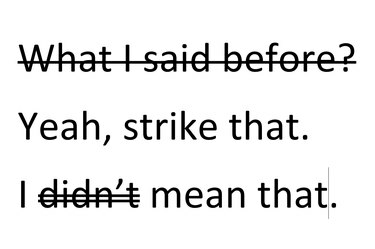
Microsoft Word propose des effets barrés simples et doubles.
Crédit d'image : Image reproduite avec l'aimable autorisation de Microsoft.
Le texte barré est un outil utile pour les éditeurs et toute personne collaborant sur un document. Également connue sous le nom de barré, la ligne à travers le texte indique au lecteur que le texte doit être supprimé. Dans Microsoft Word 2013, vous pouvez utiliser des lignes barrées simples ou doubles. Le double barré peut être plus facilement visible par les lecteurs, mais vous pouvez choisir l'un ou l'autre. Si vous souhaitez qu'un barré soit d'une couleur différente de celle de la police sélectionnée, ou si vous souhaitez appliquer un seul ligne barrée continue à plusieurs styles et tailles de police, utilisez la forme de ligne de Word pour rendre votre barré.
Étape 1

L'icône barrée apparaît sous le menu Accueil.
Crédit d'image : Image reproduite avec l'aimable autorisation de Microsoft.
Mettez en surbrillance le texte que vous souhaitez rayer. Cliquez sur le menu "Accueil", puis cliquez sur l'icône "Barré" dans la section Police du ruban. Word applique immédiatement l'effet barré au texte sélectionné.
Vidéo du jour
Étape 2
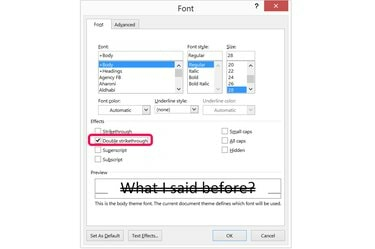
Lancez la fenêtre Police de Word.
Crédit d'image : Image reproduite avec l'aimable autorisation de Microsoft.
Appliquez un effet de double barré au texte sélectionné à l'aide d'une option dans la fenêtre Police de Word. Pour ouvrir la fenêtre Police, cliquez sur le menu "Accueil", puis cliquez sur le petit bouton dans le coin inférieur droit de la section Police du ruban. Cliquez sur la case à cocher "Double barré" dans la fenêtre Police et cliquez sur "OK".
Étape 3
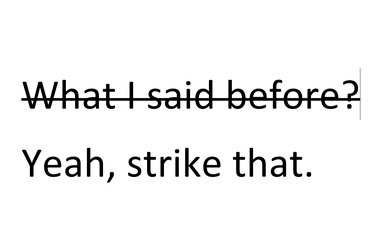
L'effet barré dans Word.
Crédit d'image : Image reproduite avec l'aimable autorisation de Microsoft.
Appliquez toute autre modification au texte, comme la modification du style, de la taille ou de la couleur de la police. Gardez à l'esprit que l'effet barré varie en fonction de la police et de la taille de la police. Si vous modifiez la taille de la police d'un mot, par exemple, le barré ne sera plus une ligne droite sans couture.
Créer votre propre barré
Étape 1
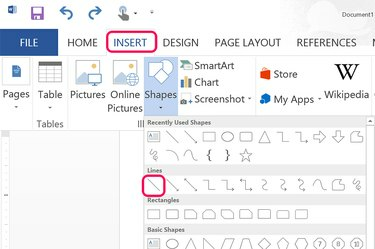
Sélectionnez la première forme de ligne.
Crédit d'image : Image reproduite avec l'aimable autorisation de Microsoft.
Recherchez le texte que vous souhaitez rayer dans Word. Cliquez sur le menu "Insertion" et sélectionnez l'icône "Formes". Dans le menu déroulant, cliquez sur la première ligne de la section Lignes.
Étape 2

Faites glisser le curseur sur le texte.
Crédit d'image : Image reproduite avec l'aimable autorisation de Microsoft.
Déplacez le curseur à l'endroit où vous souhaitez que la ligne commence, idéalement juste devant la première lettre et à mi-hauteur du bas de la ligne de texte. Faites glisser la souris sur le texte tout en maintenant la touche "Shift" enfoncée. Cela verrouille l'angle de la ligne afin qu'elle reste parfaitement horizontale.
Étape 3
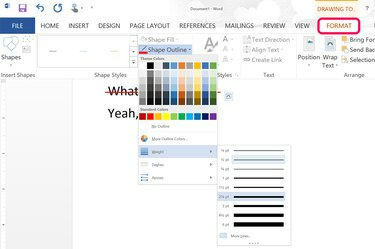
Sélectionnez une couleur de ligne et une épaisseur de ligne.
Crédit d'image : Image reproduite avec l'aimable autorisation de Microsoft.
Cliquez sur le menu "Format" des outils de dessin et sélectionnez l'icône "Contour de forme". Sélectionnez la couleur que vous souhaitez pour la ligne et cliquez sur l'option "Poids" pour définir l'épaisseur de la ligne. Lorsque vous passez la souris sur chaque épaisseur de ligne, la ligne change d'apparence sur la page, de sorte que vous pouvez facilement déterminer laquelle est la meilleure sans avoir à revenir en arrière et à essayer une épaisseur différente.
Étape 4
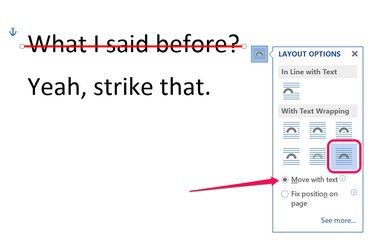
Cliquez sur l'option "Déplacer avec le texte".
Crédit d'image : Image reproduite avec l'aimable autorisation de Microsoft.
Cliquez sur le bouton "Options de mise en page" qui apparaît sur le côté droit de la ligne. Sélectionnez l'icône "Devant le texte" si elle n'est pas déjà sélectionnée. Cliquez sur le bouton radio "Déplacer avec le texte" afin que si vous ajoutez ou supprimez des lignes au-dessus du barré, la ligne reste collée au texte. Malheureusement, si vous ajoutez ou supprimez des mots dans la même ligne que le barré, la ligne ne restera pas avec le texte, vous devrez donc faire glisser la ligne vers sa nouvelle position manuellement.



